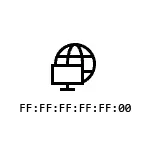
Sa teagasc seo mionsonraithe conas a fháil amach an seoladh MAC i Windows 10 agus faisnéis bhreise is féidir a bheith úsáideach don úsáideoir novice. Is féidir le dlúth-ábhar a bheith úsáideach: conas seoladh MAC an ríomhaire a athrú.
- Conas an seoladh MAC a fheiceáil i Windows 10 Paraiméadair
- Seoladh MAC i MSINFO32
- Ag foghlaim an tseoladh MAC ar an líne ordaithe
- View Seoladh MAC i nDáil Airíonna
- Teagasc físeáin
- eolas breise
Conas Seoladh MAC an Chárta Líonra nó an Adapter Wi-Fi a fheiceáil i Windows 10 Paraiméadair
Ar an gcéad dul síos, tarraingím aird na n-úsáideoirí nua ar dtús go dtí an chéad nuacht thábhachtach eile: tá an seoladh MAC i láthair sna cuibheoirí líonra, tá a chuid féin ag gach duine, is é sin, an t-aon cheann amháin don "ríomhaire iomlán". Agus má tá tú ar do ríomhaire nó ar do ríomhaire glúine tá adapter ethernet sreinge agus gan sreang wi-fi, ansin beidh na seoltaí MAC difriúil.
De ghnáth, tá an seoladh ag teastáil le haghaidh nasc gníomhach. Is féidir leat seoladh MAC an Adapter Gníomhach Wi-Fi a fheiceáil sa chomhéadan "Paraiméadair" ag baint úsáide as na céimeanna simplí seo a leanas:
- Oscail na "paraiméadair" (mar sin is féidir leat brúigh an Win + Eochracha I ar an méarchlár nó an mhír chuí a úsáid sa roghchlár Start).
- Téigh go dtí an rannóg "Líonra agus Idirlín".
- Ar dheis, roghnaigh an cuibheoir (Wi-Fi nó Ethernet) ar mian leat an seoladh MAC a chinneadh.
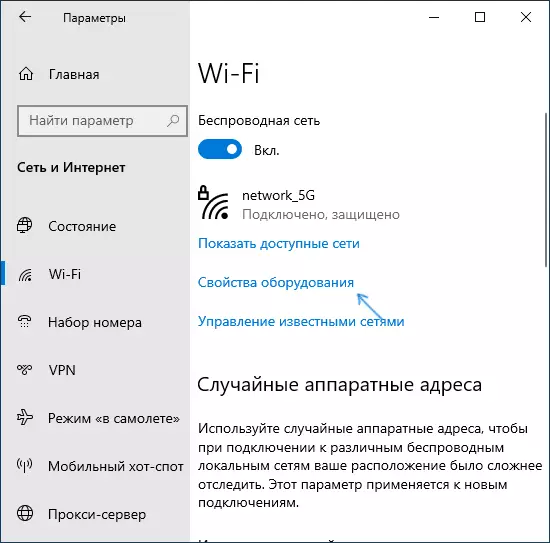
- Cliceáil ar na "airíonna trealaimh" agus ar an gcéad scáileán eile feicfidh tú eolas faoi d'airíonna agus ar na hairíonna a chuibhseáil. Is é an rud deireanach "Seoladh Fisiciúil (MAC)" seoladh MAC an chuibheora líonra comhfhreagrach.
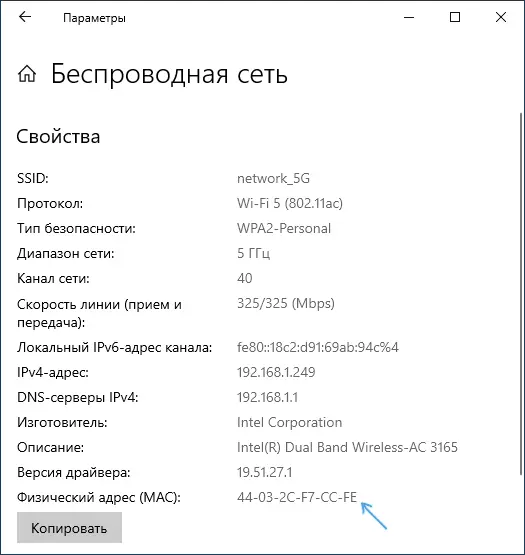
Chomh maith leis sin aird a thabhairt ar an nóiméad go bhfuil i airíonna na naisc i bparaiméadar Windows na leaganacha deiridh seo caite tá mír "úsáid seoltaí crua-earraí randamacha". Má chumasaítear an mhír seo, athróidh na seoltaí MAC nasc nua go huathoibríoch.
Seoladh MAC i bhFóntas Faisnéise an Chórais (MSINFO32)
I Windows 10, tá "faisnéis chóras" fóntais tógtha isteach, a ligeann duit an príomhfhaisnéis faoin ríomhaire a chur ar an eolas faoin ríomhaire, lena n-áirítear an seoladh MAC a fhoghlaim:
- Eochracha preasa Win + R. Ar an méarchlár, cuir isteach Msinfo32. Agus brúigh Iontráil.
- San fhuinneog a osclaíonn, téigh go dtí an rannóg "comhpháirteanna" - "Líonra" - "Adapter". Faigh amach sa liosta cuibheoirí a theastaíonn uait agus féach ar a sheoladh MAC.
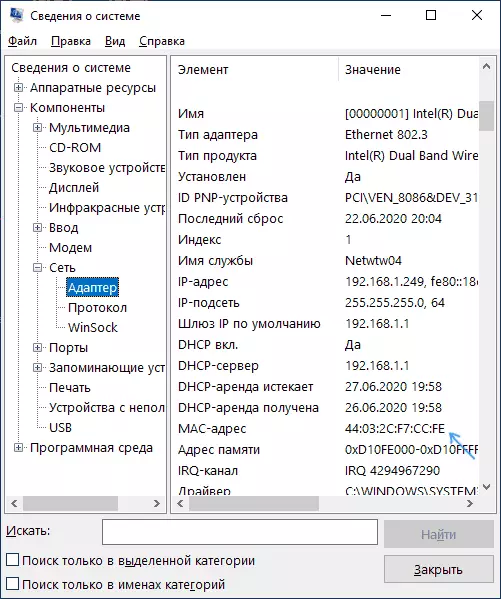
Seoladh MAC i Líne Ordaithe Windows 10
Bealach eile chun an seoladh MAC a fheiceáil d'aon chuibheoir líonra i Windows 10 - Líne Ordaithe:
- Rith an líne ordaithe. Níos tapúla go léir a dhéanamh, ag baint úsáide as an cuardach sa tascbharra.
- Cuir isteach an t-ordú IPConfig / All. Agus brúigh Iontráil.
- Beidh tú a fheiceáil liosta de adapters líonra (lena n-áirítear fíorúil más ann di) leis an eolas faoi an seoladh MAC dóibh sa rannóg "Fisiciúil Seoladh".
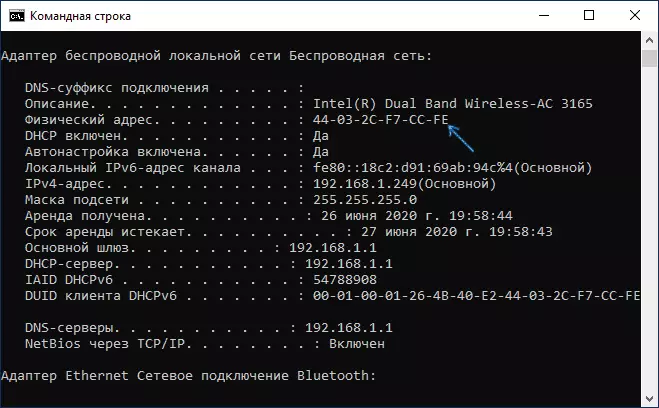
- I bhfianaise níos áisiúla, is féidir leis an liosta de na seoltaí MAC a bheith le feiceáil ag baint úsáide as an t-ordú. Liosta GetMac / V / FO
seoltaí Amharc MAC i ndáil airíonna
Is féidir leat dul go dtí na hairíonna nasc Idirlín agus go tapa a fheiceáil ar an adapter MAC Seoladh ann:
- Eochracha preasa Win + R. Ar an méarchlár, cuir isteach Ncpa.cpl Agus brúigh Iontráil.
- Sa liosta de na naisc, deaschliceáil ar an nasc agus roghnaigh "Airíonna" sa roghchlár comhthéacs.
- Bog an pointeoir luiche ar an t-ainm adapter líonra ag barr na fuinneoige - mar thoradh air sin, beidh an seoladh MAC an gléas le feiceáil i bhfuinneog sníofa.
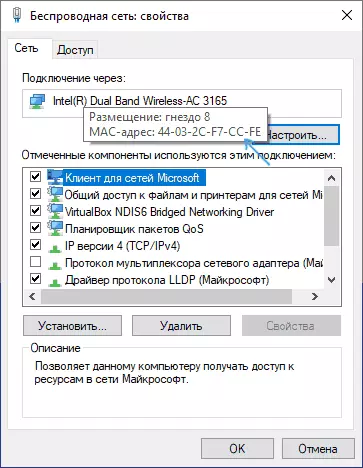
Chomh maith leis sin, má tá tú a oscailt aon airíonna, ach an "stát" an líonra gníomhach (2 céim), agus ansin cliceáil ar an gcnaipe "Sonraí", feicfidh tú an fhuinneog seo a leanas:
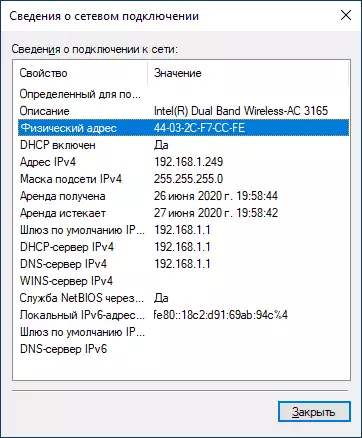
Taispeánann sé freisin an seoladh MAC an cárta líonra nó Wi-Fi adapter sa "Fisiciúil Seoladh" líne.
Teagasc físeáin
eolas breise
Mar fhocal scoir, is féidir dhá nuances a bheith úsáideach d'úsáideoir novice:
- Más gá duit ar ainm MAC chur ar fáil dó le soláthraí, a mheas ansin go bhfuil nuair ceangailte trí ródaire, is féidir leis an soláthraí "féach" Sonraí Eile MAC - an ceann a thug a Wi-Fi ródaire féin. Tá sé le feiceáil sna socruithe ródaire, tá sé chomh maith in iúl de ghnáth ar an ngreamán cúil (bun) den ródaire.
- Más gá duit a chur isteach do sheoladh áit éigin MAC, a mheas go bhfuil i Windows 10, "-" Is féidir siombailí a úsáid mar dheighilteoirí idir gach dá siombailí nuair a bhreathnú, agus nuair a théann tú, is gá duit a úsáid colon nó dul isteach ar an seoladh MAC gan deighilteoirí .
- Sna socruithe ródaire ar an liosta cliant nasctha, is féidir leat a fheiceáil ar an liosta de na feistí atá ceangailte trí Wi-Fi agus LAN. Áirítear leo freisin seoltaí MAC.
